Hvis du leder efter at finde fotos af en bekendt eller en ven, er det bedste sted at gøre det på internettet. Mange mennesker sender fotos af sig selv, hvad enten det er på sociale medier, professionelle forretningssider eller personlige websider. Hvis du allerede har et foto af den person, du ønsker, kan du også søge efter andre fotos ved hjælp af søgningen omvendt billede.
Trin
Metode 1 af 2: Søgning efter fotos via sociale medier
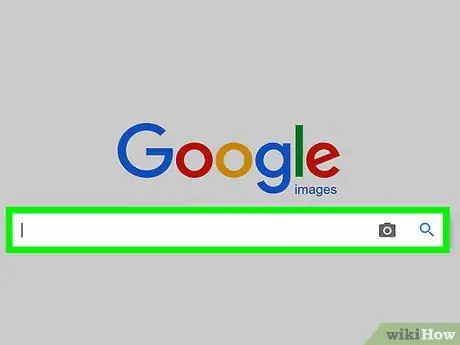
Trin 1. Start fra Google
Google er den bedste mulighed, hvis du vil finde en person og vedkommendes foto. Indtast eventuelle søgeord om personen i søgefeltet, og tryk derefter på Enter. For eksempel kan du indtaste søgeordet "Dewa Budjana guitarist for bandet Gigi".
- Derfra kan du gennemse personens sociale mediesider, eller måske finder du deres personlige websted.
- Hvis du vil søge efter fotos direkte via Google uden sociale medier, kan du indtaste en søgeforespørgsel direkte i Google Billeder. Du kan gøre dette ved at få adgang til denne side:
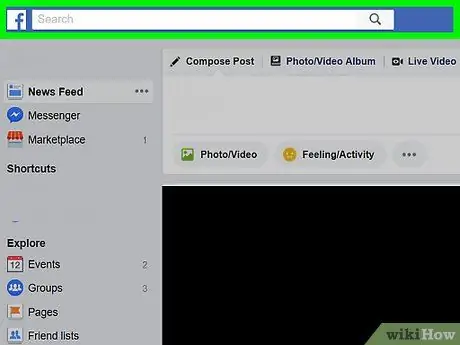
Trin 2. Brug Facebook -søgefeltet
Hvis du har en Facebook -konto og har mistanke om, at den person, du leder efter, også har en konto der, kan du prøve at søge på Facebook. Indtast personens navn i søgefeltet, og tryk derefter på Enter. Gennemse resultaterne, og hvis du har fundet kontoen, skal du klikke på "Fotos".
Hvis den person, du ønsker, har et fælles navn, returnerer Facebook muligvis tusindvis af søgeresultater
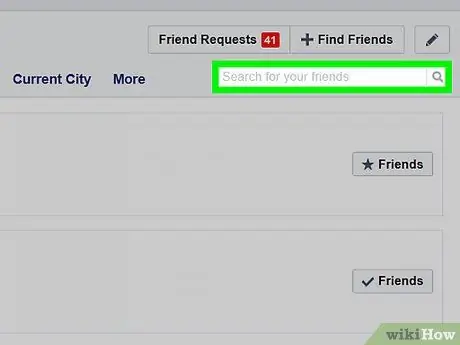
Trin 3. Brug Friends Search -funktionen på Facebook
Hvis en første søgning på Facebook ikke returnerer de ønskede resultater, kan du prøve at bruge funktionen Friends Search. Du kan bruge den til at indtaste de oplysninger, du ved om personen, f.eks. Personens erhverv, hjemby, skole, universitet og kandidatsted, alt efter hvad der er tilgængeligt.
Besøg Friends Search på
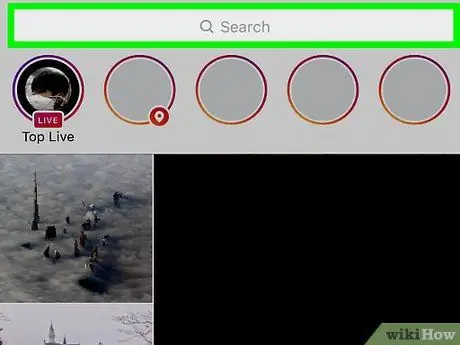
Trin 4. Find billedet på Instagram
Du kan kun søge efter fotos på Instagram, hvis du har en personlig konto. Hvis du allerede er logget ind på din telefon eller computer, skal du trykke på "Søg" (forstørrelsesglasikon) nederst på skærmen. Indtast personens navn, og rul gennem de viste fotos, indtil du finder personens konto. Du har dog ikke adgang til de uploadede billeder, medmindre kontoen er offentlig (eller du bad om en anmodning om at følge ham, og han tillod det).
Søgefunktionen på Instagram er ikke så god som Facebook. Du skal indtaste alle søgeord i hovedsøgningsfeltet
Metode 2 af 2: Find fotos med omvendt billedsøgning
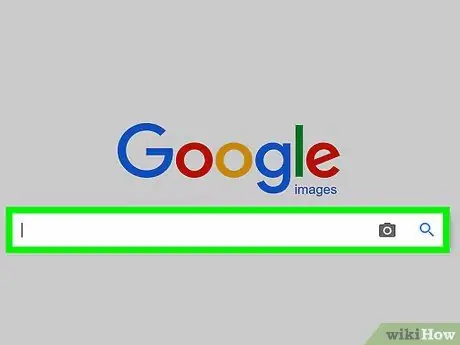
Trin 1. Besøg Google Billeder
Hvis du har et foto af den person, du vil have, og vil finde et andet foto, kan du bruge funktionen Omvendt billede på Google. Gå til Googles hovedside, klik derefter på "Billeder" i øverste højre hjørne, eller besøg
- En omvendt billedsøgning kan også være nyttig til at identificere nogen, hvis du har fundet en andens foto på internettet og vil finde et andet foto.
- For eksempel, hvis du finder et foto af en kendt person på en social medieside og ønsker at finde ud af, om han eller hun også er elev på din skole, kan du bruge en omvendt billedsøgning til at finde andre fotos af den pågældende person.
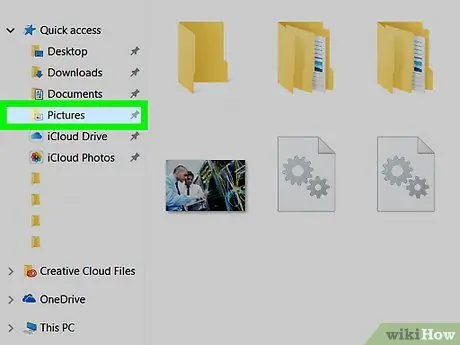
Trin 2. Brug fotos til at søge efter personer på internettet
For at udføre en omvendt billedsøgning skal du have et foto af den person, du ønsker. Dette foto kan være fra hans Facebook- eller Instagram -konto. Alternativt, hvis du kun kender personen professionelt, kan du prøve at finde dem ved hjælp af et foto på profilen for den virksomhed eller virksomhed, de arbejder for.
Alternativt kan du udføre en omvendt billedsøgning ved hjælp af fotos, der er gemt på din computers harddisk. Søgningen kan udføres på samme måde for begge disse muligheder
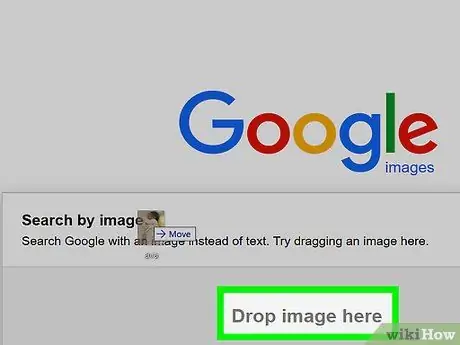
Trin 3. Klik og træk fotoet ind i søgefeltet
Du kan let foretage en søgning: Træk det foto, der er placeret på skrivebordet eller computerens browservindue, og slip det i søgefeltet. Google begynder automatisk at søge.
Du skal muligvis justere størrelsen og placeringen af browservinduet på skrivebordet, så fotos og Google Image -søgefelt kan vises på skrivebordet
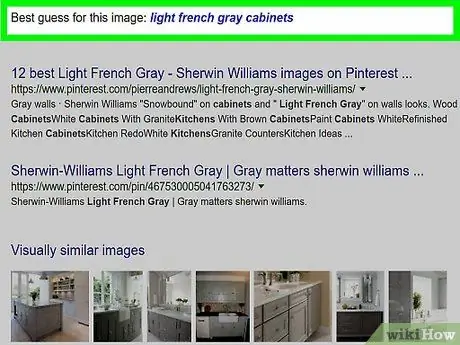
Trin 4. Gennemse det resulterende foto
Søgeresultaterne viser dig andre fotos på internettet, der ligner det foto, du har vedhæftet. Webstedet viser også "visuelt lignende billeder", så du kan finde flere fotos af de mennesker, du ønsker.







